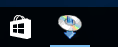Pripojenie pomocou funkcie WCN
-
Vložte dva hárky obyčajného papiera veľkosti A4 alebo Letter.
-
Stlačte tlačidlo Informácie (Information) (A) na tlačiarni.
Vytlačí sa stránka sieťovej konfigurácie vrátane kódu PIN.
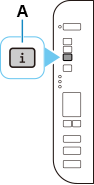
-
Pokračujte v nastaveniach počítača podľa nasledujúceho postupu.
Postup nastavenia sa líši v závislosti od systému.
Windows 10
-
Z ponuky Štart (Start) počítača vyberte položku Systéme Windows (Windows System).
-
Zvoľte položku Tento počítač (This PC).
-
Vyberte položku Sieť (Network).
Windows 8.1
-
Kliknite na možnosť
 v ľavej dolnej časti obrazovky počítača Štart (Start).
v ľavej dolnej časti obrazovky počítača Štart (Start). -
Zvoľte položku Tento počítač (This PC).
-
Vyberte položku Sieť (Network).
Windows 7
-
Z ponuky Štart (Start) počítača vyberte položku Počítač (Computer).
-
Vyberte položku Sieť (Network).
-
-
Vyberte položku Pridať zariadenia a tlačiarne (Add devices and printers) v ponuke Sieť (Network) alebo Pridať bezdrôtové zariadenie (Add a wireless device) v príslušnej ponuke.
-
10-krát stlačte tlačidlo Nastavenie (Setup) (B).
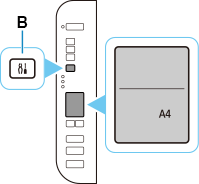
-
Stlačte tlačidlo Farebne (Color) (C).
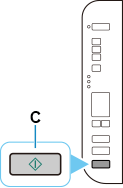
-
Pokračujte podľa pokynov na obrazovke počítača, aby ste nastavili kód WPS PIN CODE, ako je opísané na vytlačenej stránke Konfigurácia siete na bezdrôtovom smerovači.
 Poznámka
Poznámka- Ak neviete, ako nakonfigurovať nastavenia funkcie WCN, pozrite si pomocníka Windows.
-
Keď sa dokončí pripojenie k bezdrôtovému smerovaču,
 a
a  (D) sa rozsvietia.
(D) sa rozsvietia.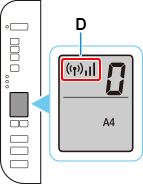
Ak sa rozsvieti kontrolka Alarm, pozrite si časť „Riešenie problémov“.
Nastavenie sieťového pripojenia sa dokončilo.
Ak vykonávate nastavenie pomocou softvéru, vráťte sa do softvéru a pokračujte v inštalácii.
Kliknite na
 na paneli úloh (taskbar) a pokračujte v nastavovaní podľa pokynov na obrazovke počítača.
na paneli úloh (taskbar) a pokračujte v nastavovaní podľa pokynov na obrazovke počítača.